在之前的文章中,由于用到过UIBezierPath这个类,所以这里就对这个类进行简单的记录一下,方便自己也方便他人。
使用UIBezierPath类可以创建基于矢量的路径,这个类在UIKit中。它是基于Core Graphics对CGPathRef数据类型和path绘图属性的一个封装,所以是需要图形上下文的CGContextRef,所以一般UIBezierPath在drawRect中使用。使用此类可以定义简单的形状,如椭圆或者矩形,或者有多个直线和曲线段组成的形状.下面就简单介绍以下。
UIBezierPath常用方法及属性
属性
1.CGPath :
将UIBezierPath类转换成CGPath,和UIColor的CGColor类似
2.currentPoint:
当前path的位置,可以理解为path的终点
3.lineWidth:
可以理解为路径的宽度
4.lineCapStyle:
path端点样式,有3种样式
typedef CF_ENUM(int32_t, CGLineCap) {
kCGLineCapButt,//无端点
kCGLineCapRound,//圆形端点
kCGLineCapSquare//和无端点差不多,但是要长一点
};
见下图 分别为三种方式

5.lineJoinStyle:
path拐角样式,也有3种样式
typedef CF_ENUM(int32_t, CGLineJoin) {
kCGLineJoinMiter,//尖角
kCGLineJoinRound,//圆角
kCGLineJoinBevel//切角
};
效果如下

6.miterLimit:
最大斜接长度,怎么理解呢?就是上图中拐角处外面尖角和内部尖角的距离。但是这个只有在kCGLineJoinMiter情况下使用才有效果,如果这个miterLimit小于斜接长度,就成为了kCGLineJoinBevel类型
我测试的代码为
//断点样式
switch (i) {
case 0:
{
//尖角
path.lineJoinStyle = kCGLineJoinMiter;
//这里设为1 因为斜接长度超过了1 所以就自动转化为了kCGLineJoinBevel类型
//path.miterLimit = 1;
}
7.UIRectCorner
角 分为四种情况
typedef NS_OPTIONS(NSUInteger, UIRectCorner) {
UIRectCornerTopLeft = 1 << 0,//左上
UIRectCornerTopRight = 1 << 1,//右上
UIRectCornerBottomLeft = 1 << 2,//左下
UIRectCornerBottomRight = 1 << 3,//右下
UIRectCornerAllCorners = ~0UL//全部
};
这个情况我会在后面的方法中运用展示出效果
方法
//在rect内创建矩形
+ (instancetype)bezierPathWithRect:(CGRect)rect;
//画矩形
- (void)gl_bezierPathWithRect:(CGRect)rect
{
UIColor *color = [UIColor redColor];
[color set]; //设置线条颜色
UIBezierPath *path = [UIBezierPath bezierPathWithRect:CGRectMake(10, 40, MIN(100, rect.size.width), MIN(100, rect.size.height))];
path.lineWidth = 5;
path.lineCapStyle = kCGLineCapButt;
path.lineJoinStyle = kCGLineJoinMiter;
[path stroke];
}
效果如下:

//创建在rect内的内切曲线
+ (instancetype)bezierPathWithOvalInRect:(CGRect)rect;
//在rect内创建内切的曲线
- (void)gl_bezierPathWithOvalInRect:(CGRect)rect
{
UIColor *color = [UIColor redColor];
[color set]; //设置线条颜色
UIBezierPath *path = [UIBezierPath bezierPathWithOvalInRect:CGRectMake(10, 40, MIN(100, rect.size.width), MIN(200, rect.size.height))];
path.lineWidth = 5;
path.lineCapStyle = kCGLineCapButt;
path.lineJoinStyle = kCGLineJoinMiter;
[path stroke];
}
效果如下

3.
//创建带有圆角的矩形,cornerRadius为圆角,如果矩形为正方形切cornerRadius大于正方形的边长的一半时,cornerRadius就不再有效果,矩形就成为圆形
+ (instancetype)bezierPathWithRoundedRect:(CGRect)rect cornerRadius:(CGFloat)cornerRadius;
//创建带有圆角的矩形
- (void)gl_bezierPathWithRoundedRect:(CGRect)rect
{
UIColor *color = [UIColor redColor];
[color set]; //设置线条颜色
UIBezierPath *path = [UIBezierPath bezierPathWithRoundedRect:CGRectMake(10, 40, MIN(100, rect.size.width), MIN(100, rect.size.height)) cornerRadius:10];
path.lineWidth = 2;
path.lineCapStyle = kCGLineCapButt;
path.lineJoinStyle = kCGLineJoinMiter;
[path stroke];
}
效果如下

//创建特定的角为圆角的矩形 corners 分别对应上面属性中的类型,cornerRadii圆角的大小,已size中最大的为准,如果超过其邻近最短边的一半,则已最短边一半为准
+ (instancetype)bezierPathWithRoundedRect:(CGRect)rect byRoundingCorners:(UIRectCorner)corners cornerRadii:(CGSize)cornerRadii
//创建有特点圆角的矩形 可以分别设四个角
- (void)gl_speical_bezierPathWithRoundedRect:(CGRect)rect
{
UIColor *color = [UIColor redColor];
[color set]; //设置线条颜色
UIBezierPath *path = [UIBezierPath bezierPathWithRoundedRect:CGRectMake(10, 40, MIN(100, rect.size.width), MIN(200, rect.size.height)) byRoundingCorners:UIRectCornerTopLeft | UIRectCornerBottomRight cornerRadii:CGSizeMake(100, 100)];
path.lineWidth = 2;
path.lineCapStyle = kCGLineCapButt;
path.lineJoinStyle = kCGLineJoinMiter;
[path stroke];
}
效果如下

//创建圆弧 center圆心 radius 半径 startAngle 起始位置 endAngle终点 clockwise 是否顺时针
+ (instancetype)bezierPathWithArcCenter:(CGPoint)center radius:(CGFloat)radius startAngle:(CGFloat)startAngle endAngle:(CGFloat)endAngle clockwise:(BOOL)clockwise;
//由于此方法和下面方法效果一样所以就用其中一个进行效果展示
- (void)addArcWithCenter:(CGPoint)center radius:(CGFloat)radius startAngle:(CGFloat)startAngle endAngle:(CGFloat)endAngle clockwise:(BOOL)clockwise NS_AVAILABLE_IOS(4_0);
//添加圆弧
- (void)gl_drawArc
{
[[UIColor redColor]set];
UIBezierPath *path = [UIBezierPath bezierPath];
path.lineWidth = 3.0;
//以下参数分别为圆弧的中心坐标 半径 起点 终点 是否顺时针
[path addArcWithCenter:CGPointMake(self.frame.size.width/2.0, self.frame.size.height/2.0) radius:50 startAngle:0 endAngle:3 * M_PI_2 clockwise:YES];
[path stroke];
}
效果如下

使用该方法的时候,弧度可以参考下面的图片

在上述方法中,我们都用的是[path stroke]这个方法,查看API会发现还有一个方法fill,那么这两个方法有什么区别呢?我这里就以上面的添加圆弧方法为例进行修改,其效果为下:

由此可见,fill方法应该是填充的意思
6.
//移动到某个位置 一般和其他方法配合使用
- (void)moveToPoint:(CGPoint)point;
//绘制一条线
- (void)addLineToPoint:(CGPoint)point
//下面是将方法6 和 方法7一起使用画出本文第一张图的代码
//画线条
- (void)gl_drawLine
{
//颜色设置
[[UIColor redColor]set];
for (NSInteger i = 0; i < 3; i++)
{
UIBezierPath *path = [UIBezierPath bezierPath];
//线条的宽度
path.lineWidth = 5.0;
[path moveToPoint:CGPointMake(10, (1+i)*40)];
[path addLineToPoint:CGPointMake(100, (1+i)*40)];
//断点样式
switch (i) {
case 0:
{
//无端点
path.lineCapStyle = kCGLineCapButt;
}
break;
case 1:
{
//圆形端点
path.lineCapStyle = kCGLineCapRound;
}
break;
case 2:
{
//方形端点 和无端点差不多 但是要长一点点
path.lineCapStyle = kCGLineCapSquare;
}
break;
default:
break;
}
[path stroke];
}
}
8
//创建三次贝塞尔曲线
//endPoint 终点坐标 controlPoint1 控制坐标1 controlPoint2 控制坐标2
- (void)addCurveToPoint:(CGPoint)endPoint controlPoint1:(CGPoint)controlPoint1 controlPoint2:(CGPoint)controlPoint2
//创建三次贝塞尔曲线
- (void)gl_drawThreeBezier
{
[[UIColor redColor]set];
UIBezierPath *path = [UIBezierPath bezierPath];
path.lineWidth = 3.0;
//起点坐标
[path moveToPoint:CGPointMake(10, 140)];
//下面三个点分别为 终点坐标 控制坐标1 控制坐标2
[path addCurveToPoint:CGPointMake(190, 100) controlPoint1:CGPointMake(100, 50) controlPoint2:CGPointMake(130, 190)];
[path stroke];
}
效果图如下

参考图如下

//创建二次贝塞尔曲线 endPoint 终点 控制坐标
- (void)addQuadCurveToPoint:(CGPoint)endPoint controlPoint:(CGPoint)controlPoint
//创建二次贝塞尔曲线
- (void)gl_drawBezier
{
[[UIColor redColor]set];
UIBezierPath *path = [UIBezierPath bezierPath];
path.lineWidth = 3.0;
//起点坐标
[path moveToPoint:CGPointMake(10, 140)];
//下面三个点分别为 终点坐标 控制坐标
[path addQuadCurveToPoint:CGPointMake(190, 100) controlPoint:CGPointMake(100, 50)];
[path stroke];
}
效果如下

参考图如下

//将路径闭合,即将起点和终点连起
- (void)closePath;
//清空所有路径
- (void)removeAllPoints;
//顾名思义 应该是追加路径的意思
- (void)appendPath:(UIBezierPath *)bezierPath
//绘制虚线
- (void)setLineDash:(nullable const CGFloat *)pattern count:(NSInteger)count phase:(CGFloat)phase;
//pattern 线段数组 如:CGFloat dash[] = {1,1}; 代表实线和空白交替的长度 及先绘制1个长度再空1个,再绘制一个.....
//count数组长度 count值小于数组实际长度时,方法就会对相应长度的数组元素进行循环,而大于的时候 会有警告,没有效果
//phase 循环数组时跳过的长度,如pattern为{2,6},phase为1,则第一个元素画1的时候就跳过直接画6
//在上面画线的方法中,添加以下代码
CGFloat dash[] = {2,6};
[path setLineDash:dash count:2 phase:1];
效果最终如下

所有方法可以在下面这个地方进行使用,需要用就打开,不用就屏蔽
//BezierPathView.m
- (void)drawRect:(CGRect)rect {
// [self gl_bezierPathWithRect:rect];
[self gl_drawLine];
// [self gl_drawCorner];
// [self gl_drawThreeBezier];
// [self gl_drawBezier];
// [self gl_drawArc];
// [self gl_bezierPathWithOvalInRect:rect];
// [self gl_bezierPathWithRoundedRect:rect];
// [self gl_speical_bezierPathWithRoundedRect:rect];
}
项目文件截图:
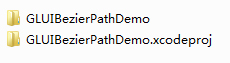 iOS 之UIBezierPath
iOS 之UIBezierPath
注:本文著作权归作者,由demo大师代发,拒绝转载,转载需要作者授权